苹果手机一点通一线通点位图使用
1、先进入 莲花学习网 下载 PADS9.5(如下图1)和 手机点位图,解压 PADS9.5 文件后,桌面上出现(如下图2)三个图标,我们只要启动(如下图3)图标即可
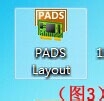

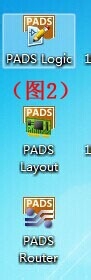
2、点击 “文件” 选择“打开”如下图(4),找到刚刚在 莲花学习网 下载的 手机点位图,我们这里以IPhone4的点位图做演示,如下图(5),然后选择 打开,打开后出现如下图(6)的界面
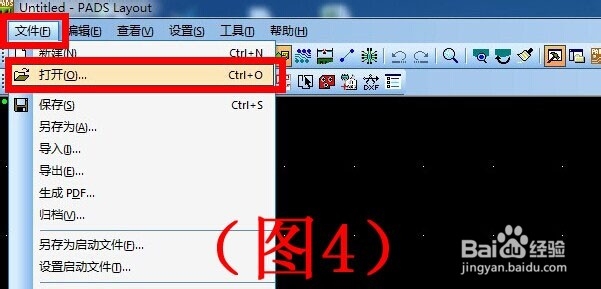
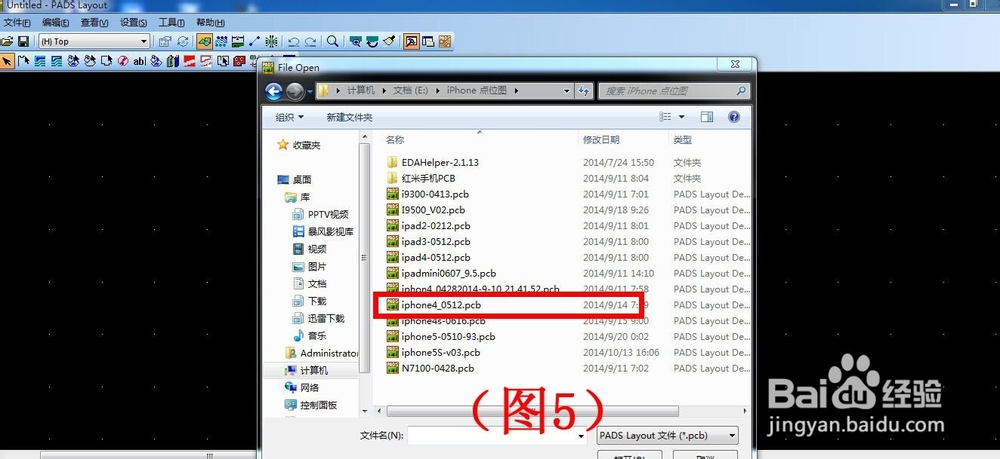

3、这时时候,我们把如下图(7)的这个辅助EDA插件打开,这个插件位图刚刚下载的PADS9.5--EDAHelper-2.1.13下面,双击即可打开,通知任务栏里面会有图标提示己经开启该插件。如下图(8)
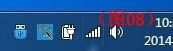
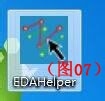
4、这时候,我们再进入智能维修文件,鼠标的中间滚轮,前后滚轮操作维修系统,即可进行缩小放大画面的操作,鼠标的右键一直按住不放,就可以对维修系统里面的文件进行随意拖动操作!根据自己的需要鼠标放置到需要放大的操作图面上可以滚动进行无限放大!如下图(9)
例如我们对IPhone4的硬盘U4部分进行放大,鼠标放置在U4硬盘的中间或旁边,然后向前滚动鼠标就可以了,如下图(10)

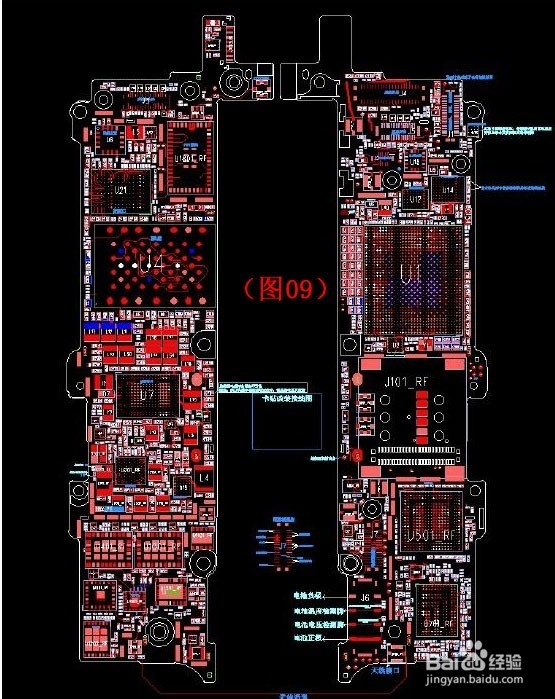
5、如果要查看主板上的某个引脚的功能和线路网络,我们需要右键点击一下出现菜单,如下图(11),鼠标指针选择第5项,选择网络,如下图(12)
如果右键点击一下出现的是下图13画面的时候,我们就需要在键盘上点击ESC按键(点击2次以上即可)或者选下面的取消也可以
然后再右键点击下,点击第五项的选择网络
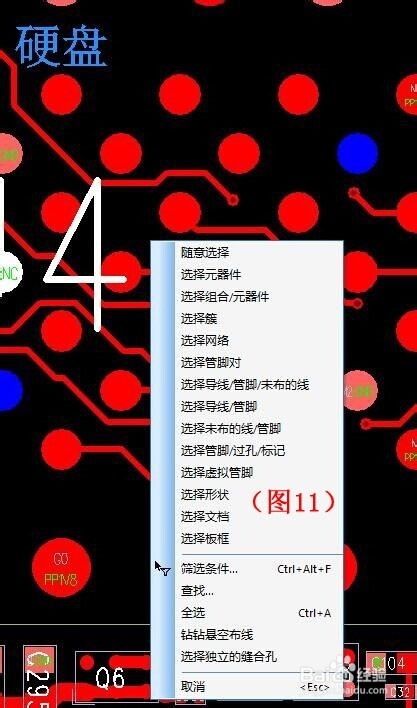
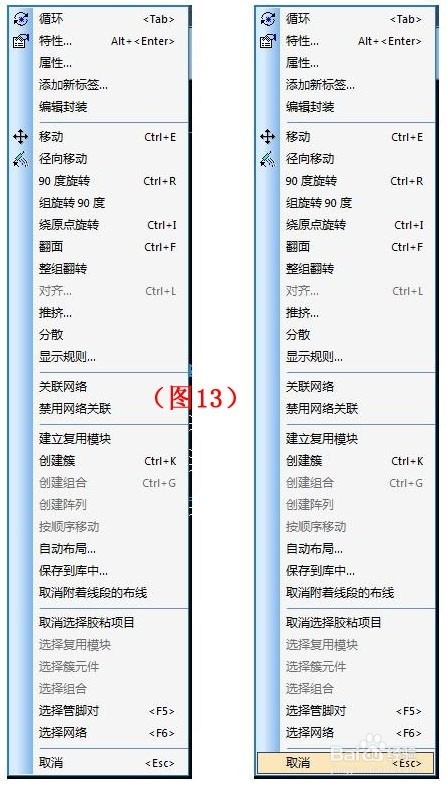
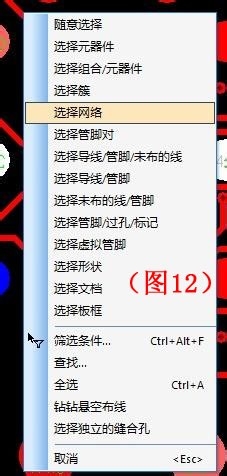
6、如果我们再点击某个IC,引脚焊盘,这样我们就可以看见被选中的引脚焊盘线路网络,智能系统主板上会以黄色高亮的颜色同步显示出来,如下图14,图15
也可以对某个引脚进行放大,查看网络线路名称,如下图16 图17
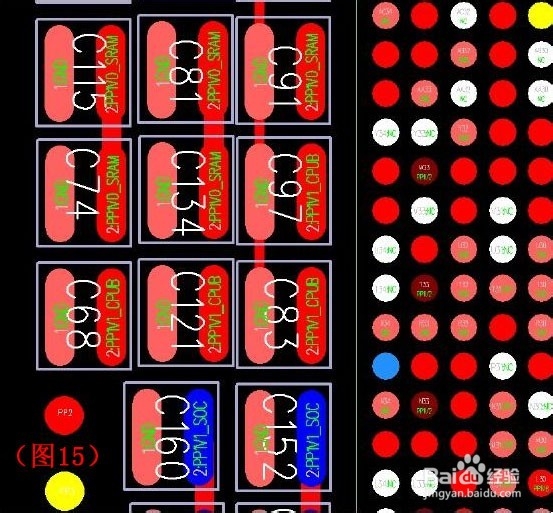

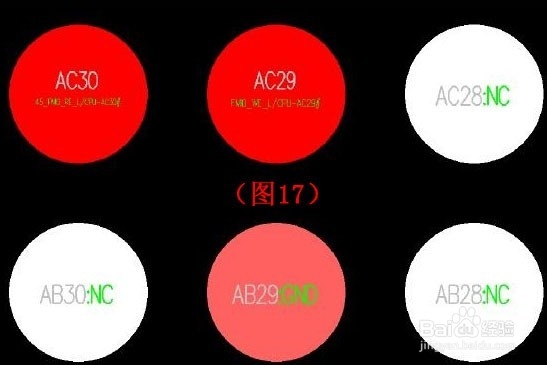
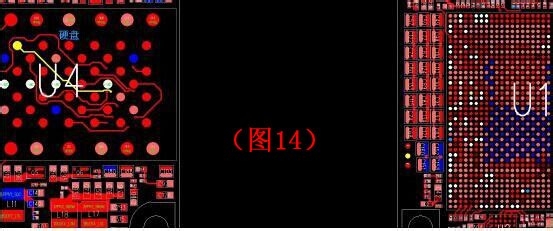
7、鼠标前后滚动调试到适合显示器的窗口,鼠标右键按住不放几秒,鼠标就可以拖动显示画面,任意查看PCB,主板上线路黄色高亮相通的主板线路网络
如下图18 图19 图20

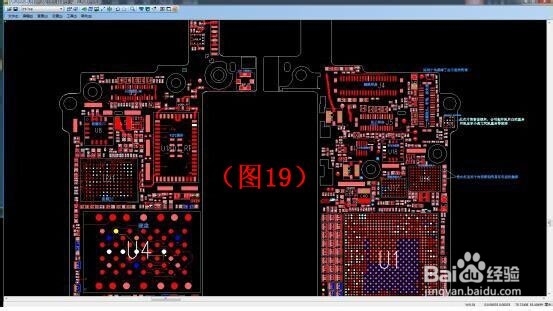
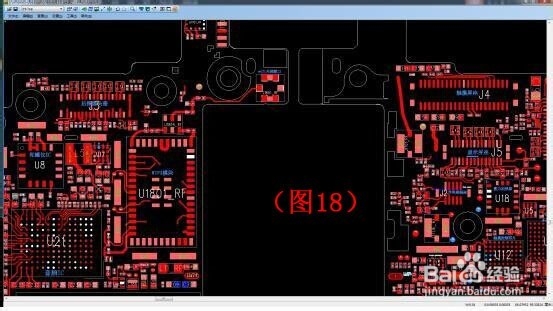
8、我们在PCB图纸系统里加入了实际维修思路让维修人员能有个维修思路参考,如下图21
这些都是可以点击查看的,同样是鼠标右键点击一下,出现子菜单---选择第5项,选择网络,这样就可以点选查看思路里面的主板线路网络,例如,点击第一组供电,如下图22 图23



9、如果要查找某一个原件,在键盘上敲一下S,此时系统会弹出一个无模命令,如下图24
输入大写的SS(搜索的第一个字母)+要查看的原件名称,回车,如下图25
系统会自动跳转到元件C312在主板上的位置,并且会以黄色高亮的状态显示出来,如下图26
这时候,显示器的左下脚会弹出选中元件的元件参数,例如:C312;0402,15UF (C312:主板的位号,0402:元件的封装规格大小,15UF:元件的参数值)如下图27
有了这些元件参数后,那些损坏小元件的主板,电容,电阻,排感等元件,就能找到同样参数的替代品。



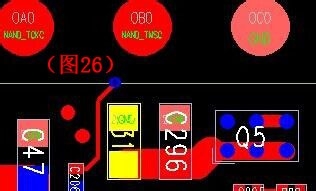
10、维修思路里面的开机出发点TP10,一样也可以使用搜索元件的方式找到在主板SSTP10,如下图28。图29。图30
党见的空脚(白色)和接地脚(粉红色)供电线路,都有用颜色区分开,使用观看就更加方便!


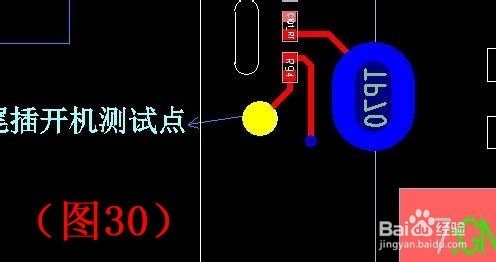
11
